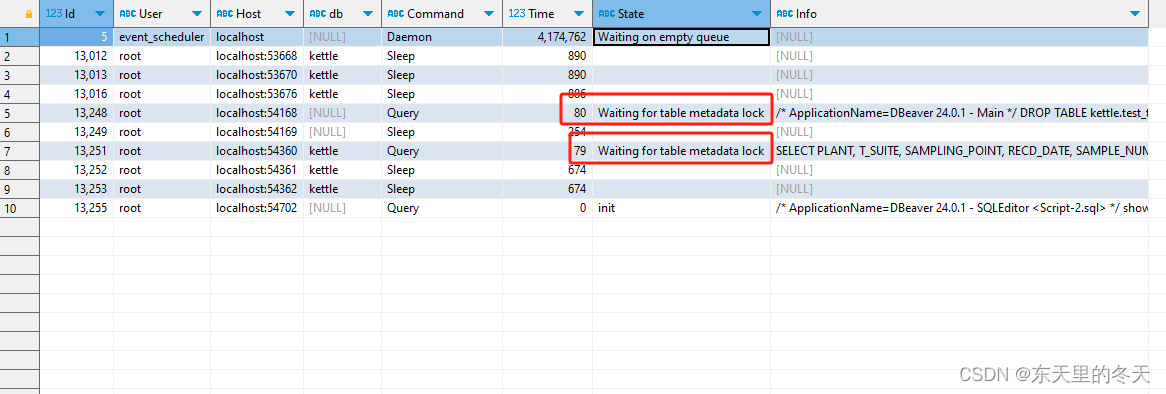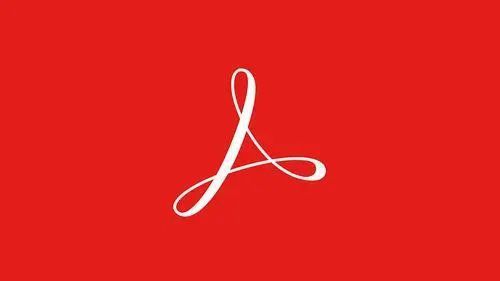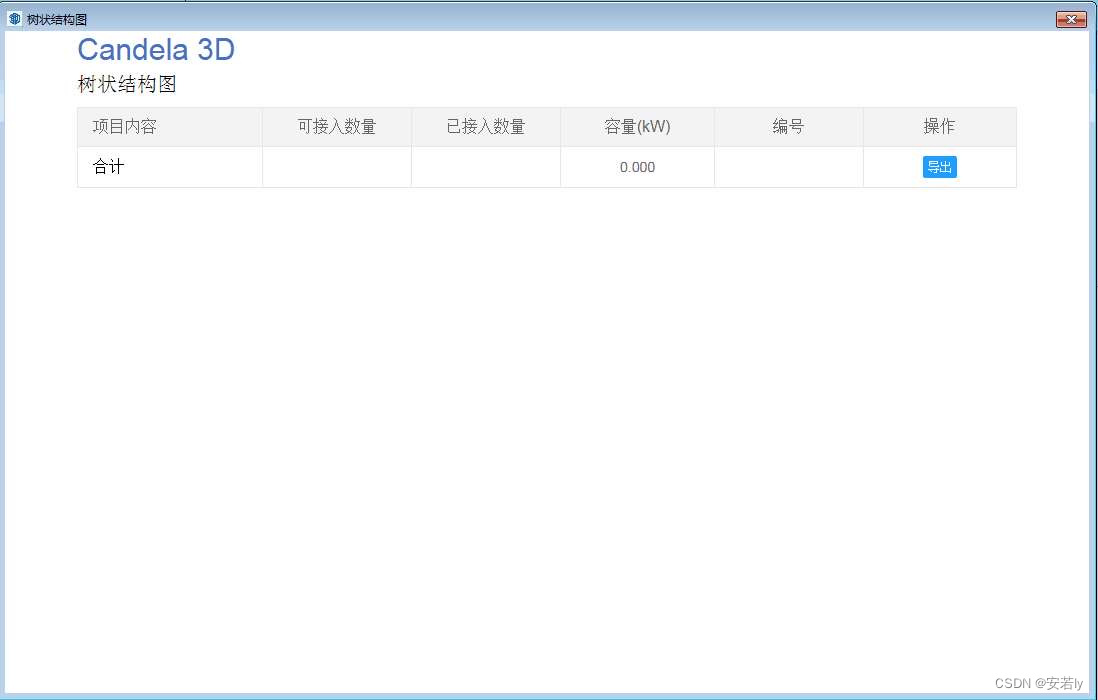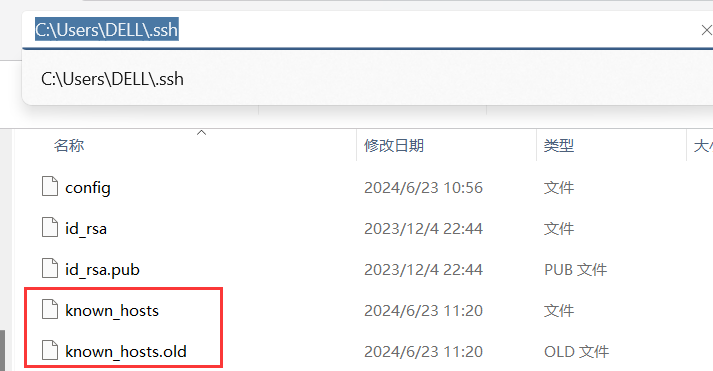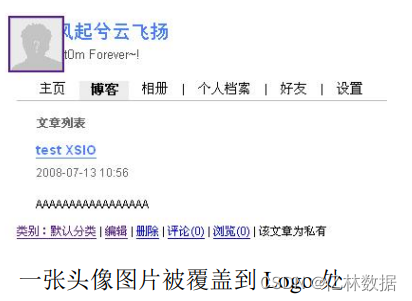一、案例
Ubuntu系统,主屏幕正常显示,第二块屏幕(副屏)装反了【各种原因,可能是线不够长,只能上下颠倒装起来】。
现需求,需要将第二块屏幕给矫正过来,正常显示!!!
二、操作步骤
1.进入系统设置 - 显示,勾选镜像显示,并点击应用按钮

如果已勾选,则取消勾选后再次勾选;
2.查看所有屏幕的名字
xrandr
请记住 DP-1 和 HDMI-2
注意,只有带有connected的屏幕才是正常运作的!!!
3.查看屏幕ID
xinput -list
可以看到,有两个相同名字的“ILITEK ILITEK-TP”,但是他们的id不一样。其中,第一个id=11为主屏幕的,第二个id=13为副屏的;(根据具体情况而定)
请记住这个 13;每个屏幕可能都不一样,具体而定;
4.在自己的“home”路径下新建screen.sh脚本文件
sudo gedit screen.sh并输入如下内容:【根据实际情况填写】(此时上面记住的设备名和id有了用处)
#!/bin/bash
# 屏幕翻转
xrandr --output DP-1 --rotate inverted # 设置主屏幕翻转,替换为自己的主屏幕设备名(DP-1)
xrandr --output HDMI-2 --rotate inverted # 设置副屏幕翻转,替换为自己的副屏幕设备名(HDMI-2)
xrandr --output DP-1 --rotate normal # 设置主屏幕正常,替换为自己的主屏幕设备名(DP-1)
# 坐标xy翻转
xinput --set-prop 13 'Evdev Axis Inversion' 1 1 # 通过id号13将副屏的xy轴坐标翻转, 替换自己的副屏id号保存退出!
5.赋予脚本执行权限
sudo chmod 777 screen.sh6.将screen.sh脚本添加到开机自启

最后重启查看是否生效!!!
当然,可以把步骤四的内容或者脚本添加到系统自启里面!
三、xrandr 命令
xrandr是一个在Linux系统中用于配置显示器分辨率和屏幕布局的命令行工具。它提供了强大的功能,可以帮助用户解决多种与显示器和图形环境相关的问题。
以下是一些操作:
1.查看当前连接屏幕信息
xrandr
如图,DP-1是主屏幕显示屏;HDMI-2是外接屏;
可以通过后面的connected判断,HDMI-1后面是disconnected,说明是没有连接的。
2.复制屏幕
即两块屏幕显示内容一样;
xrandr --output HDMI-2 --same-as DP-1 --auto3.右扩展屏幕
即HDMI-2为DP-1的右扩展屏
xrandr --output HDMI-2 --right-of DP-1 --auto 4.只显示副屏
xrandr --output HDMI-2 --auto --output DP-1 --off 5.设置主副屏
例如,设置扩展屏当主屏幕
xrandr --output HDMI-2 --primary
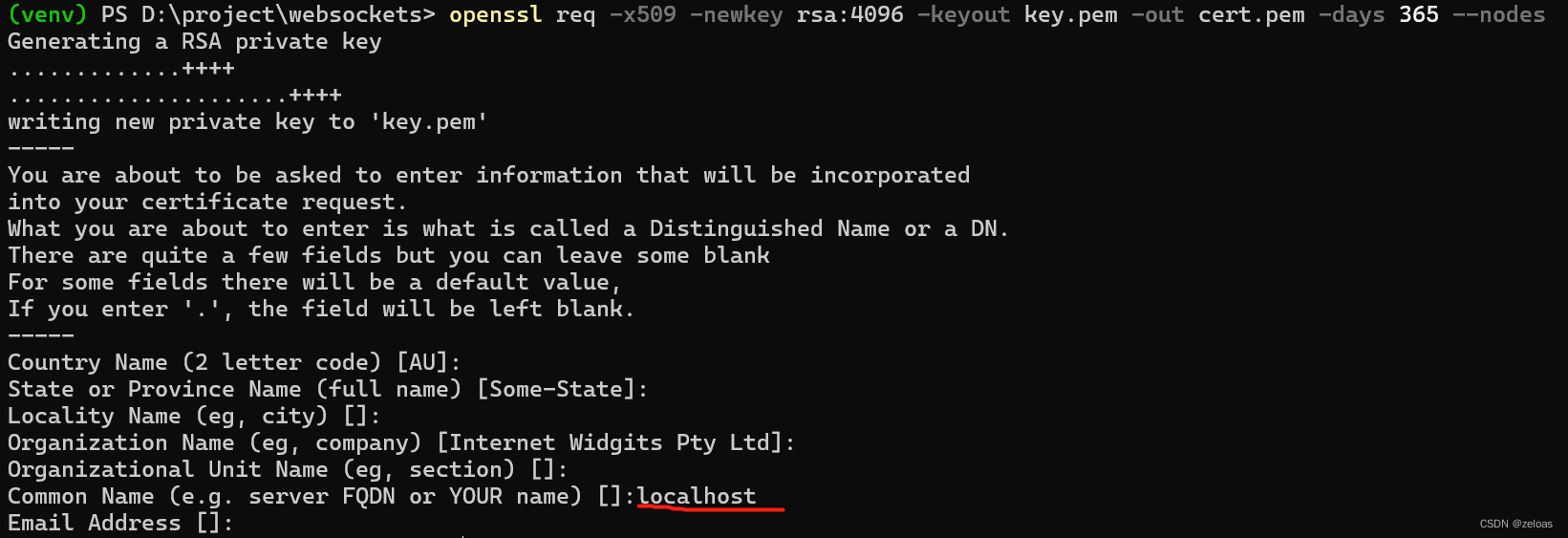
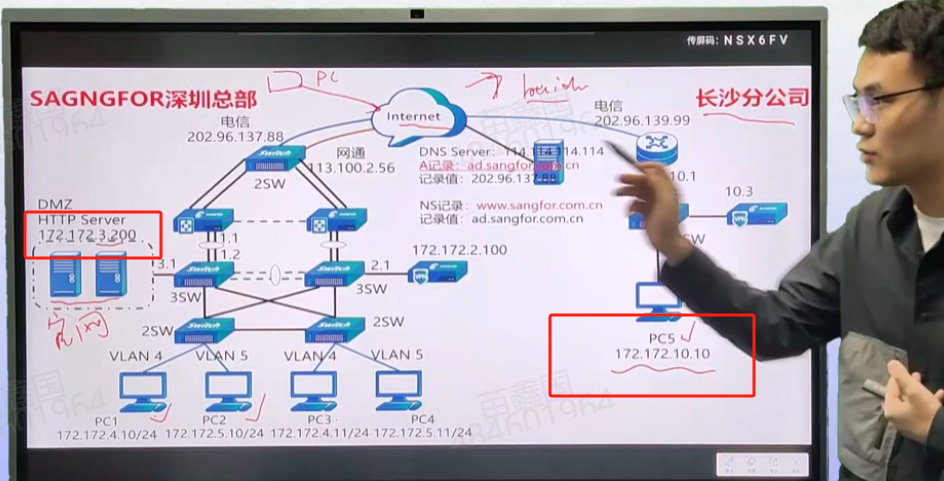




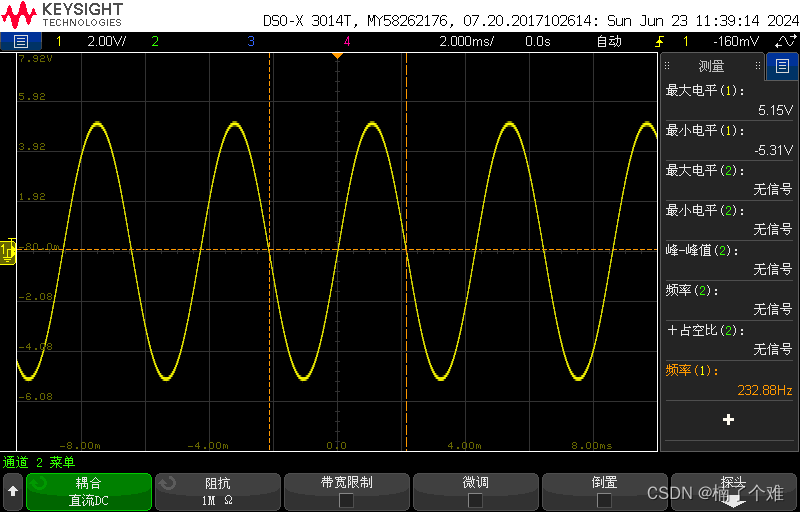
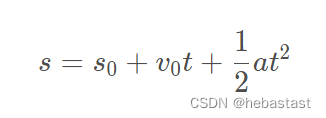
![vuex的深入学习[基于vuex3]----篇(一)](https://img-blog.csdnimg.cn/direct/b30e4921ca0e44df9530b86bf9db8ac3.png)